Android ve iPhone'da Google Haritalar'da Müzik Nasıl Çalınır ve Durdurulur
Çeşitli / / February 07, 2022
Hem iPhone hem de Android için Google Haritalar, bir özellik hazinesidir. sana izin vermekten park yerlerini kolayca bulun ile ev ve ofis için birden fazla etiket ekleme, bu harita uygulaması çok şey yapmanızı sağlar. Ayrıca telefonunuzdaki müziği uygulamadan kontrol edebilirsiniz. Böylece, farklı uygulamalar arasında gidip gelmek yerine yola odaklanabilirsiniz.

Google Haritalar, aşağıdaki gibi uygulamaları destekler: Spotify, Apple Müzik, YouTube Müzik, Wynk, vb. Şubat 2022'de yazı yazarken. Apple Music'i tercih ederseniz, Haritalar uygulamasından şarkı ve çalma listesi seçebilirsiniz. Güzel, değil mi?
Android ve iPhone için Google Haritalar uygulamasında müziği etkinleştirmek kolay ve basittir.
Google Haritalar'da müziği nasıl çalacağınız, duraklatacağınız ve durduracağınız aşağıda açıklanmıştır.
iPhone'da Google Haritalar'da Müzik Nasıl Etkinleştirilir
İlk olarak, müziğe erişmek ve oynatmayı kontrol etmek için Google Harita uygulamasında ilgili müzik uygulamasını etkinleştirmeniz gerekir.
Aşama 1: Google Haritalar'ı açın ve sağ üst köşedeki küçük avatarınıza dokunun. Bundan sonra, menüden Ayarlar'ı ve ardından Navigasyon'u seçin.


Adım 2: Müzik çalma kontrolleri seçeneğini görene kadar aşağı kaydırın ve seçmek için üzerine dokunun.
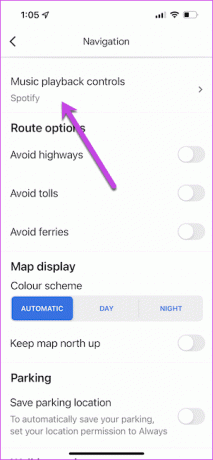
İPhone, Şubat 2022'de yazarken size iki seçenek sunuyor - Apple Music ve Spotify. Ne yazık ki, YouTube Müzik desteği tüm bölgelerde sunulmamaktadır.
Bunlardan birini seçin ve ayarları kaydedin. Seçtiğiniz uygulamaya bağlı olarak farklı izinler vermeniz gerekebilir.

Aşama 3: Şimdi Apple Music'i açın ve istediğiniz şarkıyı çalın. Tamamlandığında, Haritalar'ı açın ve navigasyonu başlatın.
Oynatma kontrolleri, gezinme ayrıntılarının altında görünecektir. Tek sınırlama, uygulamada çalan şarkı yoksa oynatıcı ayarlarına erişememenizdir. Navigasyona başlamadan önce veya sonra şarkıları manuel olarak çalmanız gerekecektir.


Ancak iyi haber şu ki, çalma listelerinizi tek bir dokunuşla görebileceksiniz. Küçük Gözat simgesine dokunmanız yeterlidir ve çalma listesi bir sonraki sayfada mevcut olacaktır. Alternatif olarak, Siri'den şarkıyı sizin için değiştirmesini isteyebilirsiniz.
Apple Music'in çalma listesi içeriğine göz atmanıza izin vermediğini unutmayın. Neyse ki, üstte şık bir Apple Music Aç düğmesi var.
Öte yandan Spotify, navigasyonu başlattığınızda size Oynatmaya Devam Etme seçeneği sunar. Aynı zamanda, çalma listelerinden doğrudan şarkı seçebilirsiniz.

Spotify'ın entegrasyonu iPhone'da daha sorunsuz görünüyor.
Android'de Google Haritalar'da Müzik Nasıl Etkinleştirilir
Google Haritalar, iOS'a kıyasla çeşitli seçenekler sunar. Örneğin, Sabitlenen Geziler ve Konum ayarlarını tercihinize göre özelleştirebilirsiniz. Aynı şey müzik çalar için de geçerlidir. Örneğin, Android için Google Haritalar, Spotify, YouTube Müzik, Apple Müzik ve diğer yerel müzik akışı hizmetleri gibi oynatıcıları destekler.
Aşama 1: Google Haritalar'ı açın ve sağ üst köşedeki avatar simgesine dokunun. Bu, tüm seçenekleri getirecektir. Navigasyon Ayarları'nı görene kadar aşağı kaydırın.

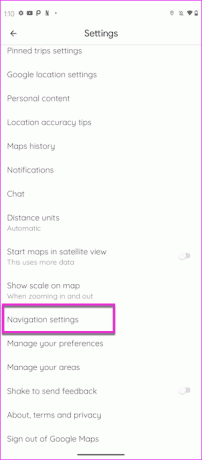
Adım 2: Navigasyon ayarları altında, Asistan varsayılan medya sağlayıcı seçeneğini görene kadar aşağı kaydırın.
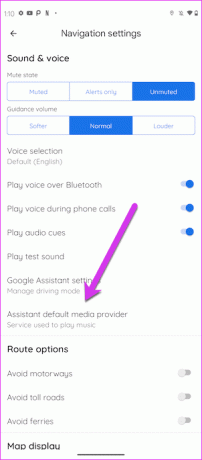

Varsayılan olarak sistem YouTube Music'i seçer. Ancak, şarkıları Haritalar'da çalmak için YouTube Premium'a abone olmanız gerekir. Ücretsiz sürümdeyseniz, Haritalar'a veya başka bir uygulamaya geçtiğinizde YouTube Music şarkıyı çalmayı bırakacaktır.
İyi olan şey, Spotify ve Apple Music gibi diğer hizmetlerden seçebilmenizdir.
Aşama 3: İstediğiniz müzik uygulamasını seçtikten sonra, seçmiş olduğunuz müzik uygulamasını açın ve bir şarkı çalın.

Bu arada, Google Haritalar'da navigasyonu başlatın ve oyuncu kontrolleri, Asistan ayarlarının hemen üstünde alt kısımda mevcut olacaktır.
iPhone'dan farklı olarak Android, Haritalar'daki çalma listesini değiştirmenize izin vermez. Ve şarkıya dokunduğunuzda, şarkı detay sayfasını açmanız yeterlidir. Neyse ki, Haritalar'a geri dönmenize yardımcı olmak için altta şık bir Haritalar simgesi var.
Ancak, tamamen yeni bir şarkı veya çalma listesi seçmeniz gerekiyorsa, alttaki Spotify'a Gözat düğmesine dokunarak Spotify'a geri dönmeniz gerekir. İşiniz bittiğinde, Navigasyon çubuğunda kaydırarak Haritalar'a geri dönün.
Ellerinizi direksiyondan çekemiyorsanız, Google Asistan'dan şarkıları değiştirmesini her zaman isteyebilirsiniz.
Jam Seansları
Böylece, müziği doğrudan Google Haritalar uygulamasından çalabilir ve duraklatabilirsiniz. Tabii ki, tam gelişmiş bir müzik çalar kadar kontrole sahip değilsiniz, ancak seçenekler, dikkatinizi dağıtmadan şarkılar üzerinde temel kontrole sahip olmanız için yeterince iyi.
Son güncelleme 07 Şubat 2022
Yukarıdaki makale, Guiding Tech'i desteklemeye yardımcı olan bağlı kuruluş bağlantıları içerebilir. Ancak, editoryal bütünlüğümüzü etkilemez. İçerik tarafsız ve özgün kalır.

Tarafından yazılmıştır
Namrata, ürünler ve gadget'lar hakkında yazmayı sever. 2017'den beri Guiding Tech için çalışıyor ve yazma özellikleri, nasıl yapılır, satın alma kılavuzları ve açıklayıcılar konusunda yaklaşık üç yıllık deneyime sahip. Daha önce TCS'de BT Analisti olarak çalıştı, ancak aradığını başka bir yerde buldu.



